•Thống kê truy cập
![]() Hôm nay :
174
Hôm nay :
174
![]() Tháng hiện tại
: 14202
Tháng hiện tại
: 14202
![]() Tổng lượt truy cập : 1526151
Tổng lượt truy cập : 1526151
•Chuyên mục Công nghệ
 »
News
»
Thủ thuật máy tính
»
Cài đặt
»
News
»
Thủ thuật máy tính
»
Cài đặt
Cách tạo USB BOOT bằng DLC Boot 2017, cài Windows 10, 8.1, 7
Thứ sáu - 18/09/2020Việc tạo USB boot không có gì là mới mẻ cả vì Taimienphi.vn đã có hàng đống bài nói về vấn đề này. Tuy nhiên với cách tạo USB Boot bằng DLC Boot 2017, bạn sẽ được sử dụng một phiên bản mới hoàn hảo hơn bao giờ hết và ngoài ra nó khắc phục được tất cả những nhược điểm khó chịu của phiên bản DLC Boot 2016 đem lại trước đó.
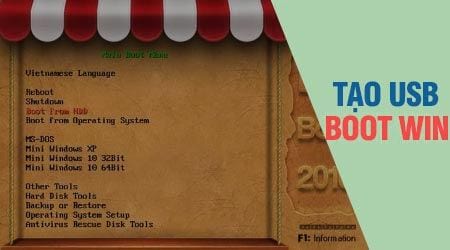
Cách tạo USB BOOT bằng DLC Boot 2017, cài Windows 10, 8.1, 7
Và không để bạn đọc đợi lâu nữa, ngay sau đây là hướng dẫn cách tạo USB Boot bằng DLC Boot 2017, giúp bạn có thể tạo USB Boot đa năng giúp ích trong nhiều việc bao gồm cài Windows 10, 8.1, 7.
Hướng dẫn tạo USB Boot bằng DLC Boot 2017
Công cụ chuẩn bị:
- Một USB có dung lượng tối thiểu 4 GB
- phần mềm DLC Boot 2017 phiên bản mới nhất hiện nay.
Bước 1: Để tạo USB Boot bằng DLC Boot 2017 chắc chắn các bạn phải tải DLC Boot 2017 về máy tính của mình ở đường link ở trên, sau khi tải về xong hãy nhớ giải nén nó ra nhé.
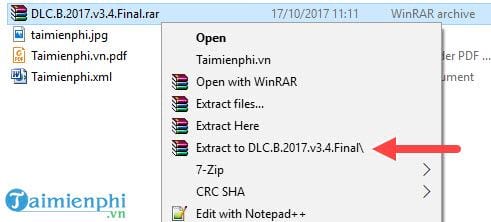
Bước 2: Sau đó truy cập vào thư mục của DLC Boot 2017 và chạy phần mềm này bằng quyền Admin (Run as Administrator)
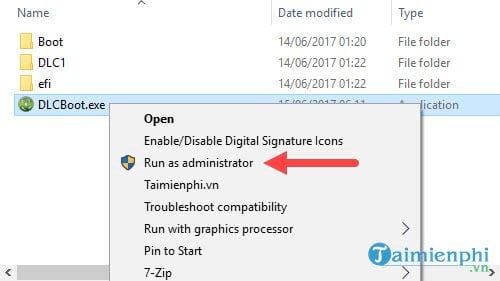
Bước 3: Giao diện của DLC Boot 2017 hiện lên, hãy nhấn vào biểu tượng USB để tiến hành tạo USB Boot bằng DLC Boot 2017.
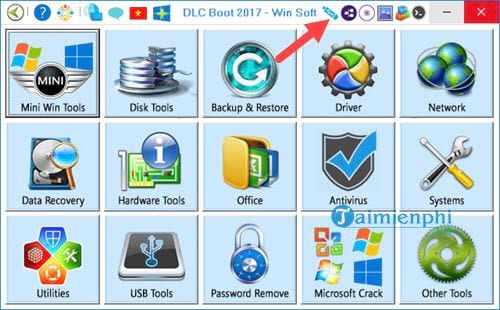
Bước 4: Giao diện tạo USB Boot hiện lên, hãy chọn lần lượt như sau:
- Phần Boot Kernel bạn chọn Grub4DOS.
- Phần Boot Type để dạng Normal
- Phần USB Format để FAT 32 (UEFI)
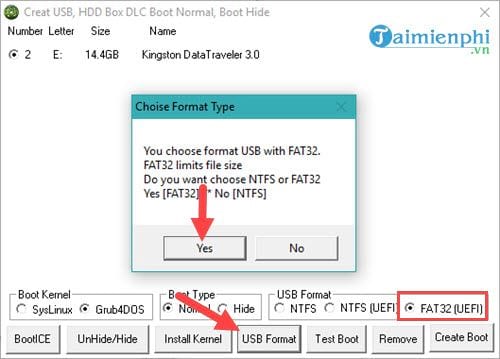
Sau đó bạn lựa chọn USB Format > chọn Yes để tiến hành format USB.
Bước 5: Sau khi format xong chúng ta tiến hành tạo USB Boot bằng DLC Boot 2017 bằng cách chọn Create Boot và nhấn Yes để xác nhận quá trình này.

Công đoạn này sẽ mất khoảng 5 đến 10 phút để hệ thống tự động chuyển dữ liệu vào trong USB.
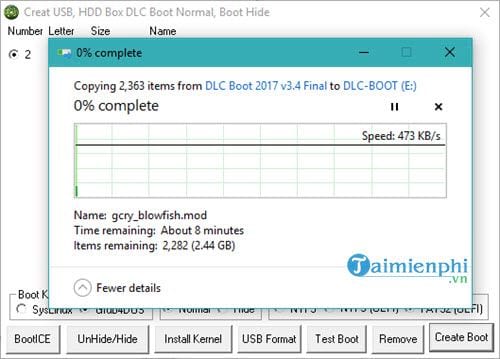
Bước 6: Sau khi có thông cáo hoàn tất việc tạo USB Boot bằng DLC Boot 2017, đóng nó lại và tiến hành khởi động lại máy để test thử thôi.
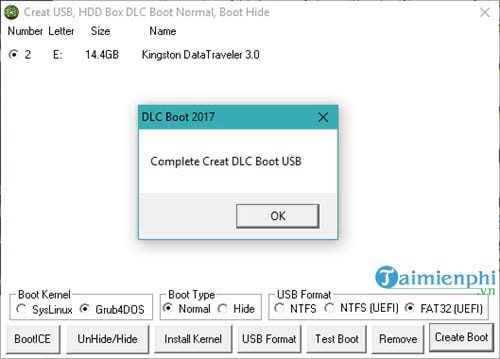
Bước 7: Khởi động lại máy tính và vào chế độ BIOS, nếu chưa biết cách vào bạn đọc có thể xem hướng dẫn cách vào BIOScho máy tính, laptop tại đây.
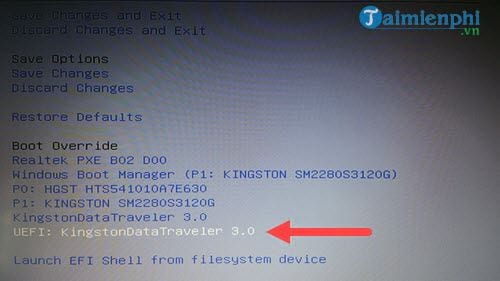
Sau đó giao diện của DLC Boot 2017 sẽ hiện ra, đến bước này bạn đọc hãy tự mình tìm hiểu và khám phá tiếp về DLC Boot 2017 nhé, còn thủ thuật tạo USB Boot bằng DLC Boot 2017 xin được phép dừng lại tại đây.

Như vậy chúng ta đã hoàn tất xong thủ thuật tạo USB Boot bằng DLC Boot 2017, trong quá trình thực hiện thủ thuật có bất cứu khúc mắc nào xin hãy để lại comment tại đây, đội ngũ Admin của Taimienphi.vn sẽ trợ giúp ngay cho bạn.
https://thuthuat.taimienphi.vn/cach-tao-usb-boot-bang-dlc-boot-2017-cai-windows-10-8-1-7-22795n.aspx
Với những ai đang sử dụng Windows 10, thay vì xài chuẩn cũ Legacy thì tại sao không cài Windows 10 theo chuẩn UEFI như hiện nay, với hướng dẫn tạo USB cài Windows 10 chuẩn UEFI chắc chắn sẽ giúp ích được rất nhiều cho bạn.
Tác giả: Lê Thị Thuỷ
Những bài mới hơn